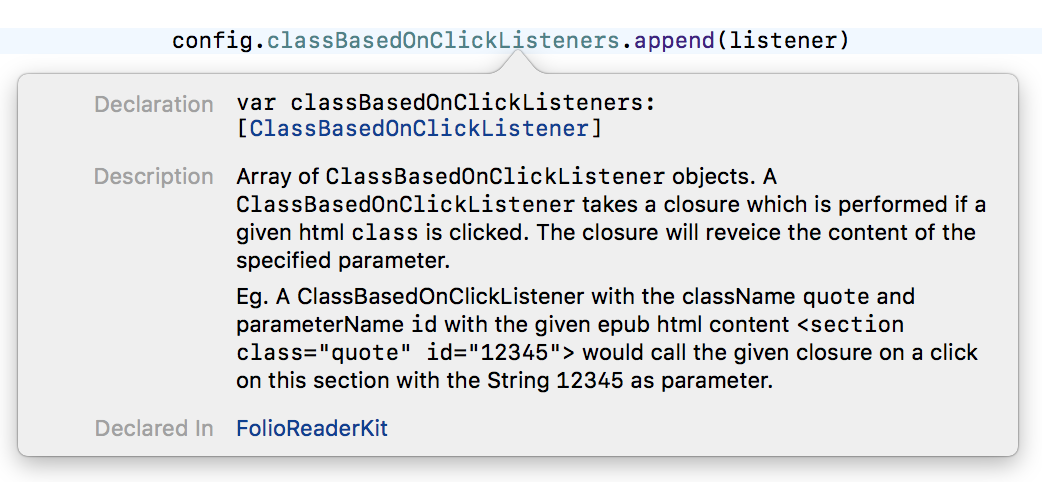特性
功能
- ePub 2 和 ePub 3 支持
- 自定义字体
- 自定义文本大小
- 文本高亮
- 列出/编辑/删除高亮
- 主题/日间模式/夜间模式
- 处理内部和外部链接
- 横屏/竖屏
- 剩余阅读时间/剩余页面数
- 内置字典
- 媒体覆盖(同步文本渲染与音频播放)
- TTS - 文本到语音支持
- 解析 ePub 封面图像
- RTL 支持
- 垂直或水平滚动
- 分享自定义图像引言 NEW
- 支持同时运行多个实例,如并行阅读 NEW
- 书籍搜索
- 将笔记添加到高亮处
演示
| 自定义字体 |
文本高亮 |
|---|---|
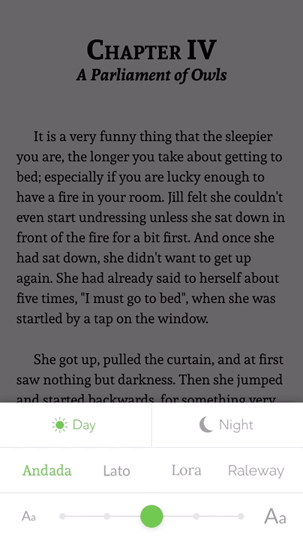 |
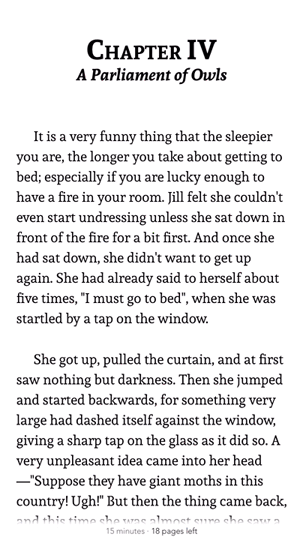 |
| 剩余阅读时间 |
媒体覆盖 |
|---|---|
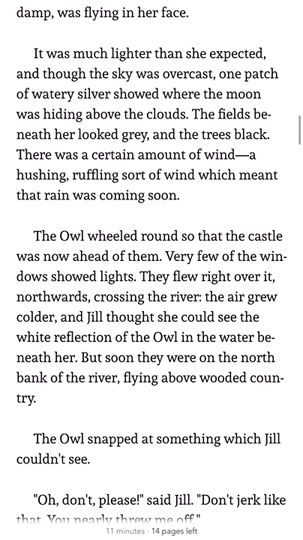 |
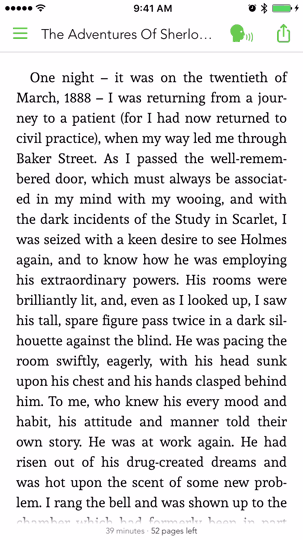 |
安装
FolioReaderKit 可以通过 CocoaPods 和 Carthage 获得。
Cocoapods
CocoaPods 是 Cocoa 项目的依赖管理器。您可以使用以下命令来安装它
$ gem install cocoapods使用 CocoaPods 将 FolioReaderKit 集成到您的 Xcode 项目中,请在您的 Podfile 中指定它
source 'https://github.com/CocoaPods/Specs.git'
platform :ios, '9.0'
use_frameworks!
target '<Your Target Name>' do
pod 'FolioReaderKit'
end然后,运行以下命令
$ pod install作为测试运行,可以运行以下命令:
$ pod try FolioReaderKitCarthage
将以下内容添加到您的 Cartfile
github "FolioReader/FolioReaderKit"运行以下命令
$ carthage update --platform iOS --no-use-binaries然后,按照 Carthage 的 README 中描述的步骤进行操作。
需求
- iOS 9.0+
- Xcode 10.1+
基本用法
要开始,这是一个使用嵌入式视图控制器的一个简单使用示例。
import FolioReaderKit
func open(sender: AnyObject) {
let config = FolioReaderConfig()
let bookPath = Bundle.main.path(forResource: "book", ofType: "epub")
let folioReader = FolioReader()
folioReader.presentReader(parentViewController: self, withEpubPath: bookPath!, andConfig: config)
}要查看更多使用示例,请检查 示例 文件夹。
Storyboard
要开始,这里是一个如何使用故事板和嵌入式视图控制器的一个简单例子。
import FolioReaderKit
class StoryboardFolioReaderContrainer: FolioReaderContainer {
required init?(coder aDecoder: NSCoder) {
super.init(coder: aDecoder)
let config = FolioReaderConfig()
config.scrollDirection = .horizontalWithVerticalContent
guard let bookPath = Bundle.main.path(forResource: "The Silver Chair", ofType: "epub") else { return }
setupConfig(config, epubPath: bookPath)
}
}前往您的 storyboard 文件,选择或创建一个应呈现 epub 阅读器的视图控制器。在身份检查器中将 StoryboardFolioReaderContrainer 设置为类。
文档
您始终可以使用头部文档。(在Xcode中使用alt+点击)
迁移
作者
- 在 Twitter 上关注我:@hebertialmeida
- 在 LinkedIn 上联系我:hebertialmeida
许可证
FolioReaderKit 基于 BSD 许可证可用。请参阅LICENSE文件。